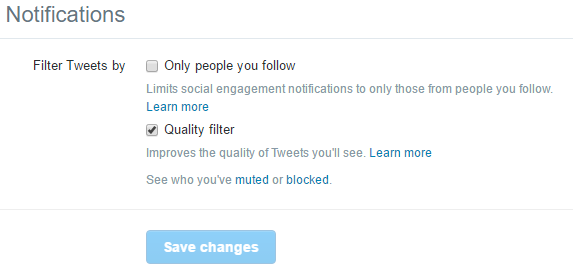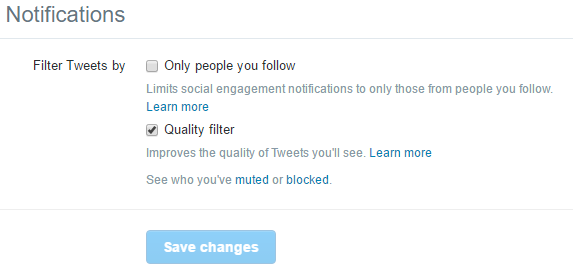Twitter is een coole plek om te zijn! Je kunt elke beroemdheid of publieke figuur bereiken door hun naam te noemen met "@". U kunt direct verbinding maken en uw mening delen, deel uitmaken van een massale openbare discussie en nog veel meer.
Het is moeilijk voor Twitter om te hard op te splitsen zonder het idee van de site te veranderen. Daartoe hebben ze verschillende manieren geïntroduceerd waarop gebruikers meer controle kunnen krijgen over wie en wat ze zien. U kunt verschillende accounts, bepaalde woorden dempen of zelfs alleen maar retweeten.
Gelukkig is zo'n genot het kwaliteitsfilter van Twitter, dat de inhoud van lage kwaliteit uit je account filtert en je in staat stelt je te concentreren op verbeterde tweets. Laten we een lil dieper in detail graven!
Wat doet het kwaliteitsfilter van Twitter?
Zoals we eerder zeiden, is de basisfunctionaliteit van het kwaliteitsfilter van Twitter om inhoud van lage kwaliteit, zoals dubbele tweets of geautomatiseerde inhoud, te verfijnen en u in plaats daarvan hoogwaardige inhoud te presenteren. Het kwaliteitsfilter doet niets met meldingen "van personen die u volgt of accounts met wie u regelmatig contact hebt".
Lees ook: Stop Twitter- en Facebook-video's van automatisch afspelen
Dit houdt in dat je vrienden je nog steeds keer op keer kunnen spammen met hetzelfde bericht, tenzij Twitter ze stopt. Het betekent bovendien dat als je een discussie hebt met iemand die je niet volgt, Twitter niet zal voorkomen dat hun meldingen verschijnen.
Het kwaliteitsfilter is dus een fijne mix van het privé maken van uw account, het blokkeren van nutteloze meldingen en stelt u in staat vast te houden aan de inhoud die u echt wilt zien.
Hoe kwaliteitsfilter op Twitter in of uit te schakelen
Volg deze stappen om het kwaliteitsfilter op uw Twitter-account in te schakelen:
- Start Twitter.
- Selecteer uw profielfotopictogram in de rechterbovenhoek van de pagina en tik op "Instellingen en privacy".
- Selecteer Meldingen in het zijbalkmenu dat verschijnt.
Lees ook: Hoe iemand op Twitter te blokkeren/deblokkeren
- Vink in het gedeelte Geavanceerd het kwaliteitsfilter aan en selecteer "Wijzigingen opslaan".
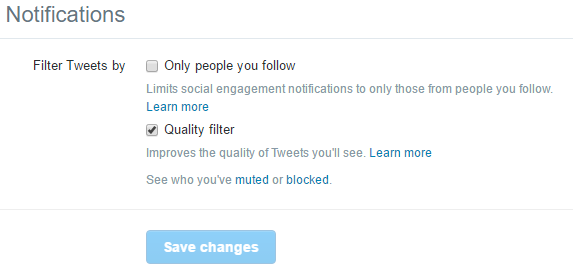
Als u deze functie in de nabije toekomst op enig moment wilt uitschakelen, schakelt u het selectievakje Kwaliteitsfilter uit en klikt u op Wijzigingen opslaan.
Lees ook: Twitter voor beginners: 10 snelle tips om aan de slag te gaan
De functie Kwaliteitsfilter werd in 2016 door Twitter geïntroduceerd, maar niet veel mensen waren hiervan op de hoogte. Dus waar wacht je op? Verwijder nu tweets van lage kwaliteit en laat ons weten hoe het voor u werkt.
Denk dat het nu tijd is om je sociale ervaring aangenaam te maken!